Parole chiave popolari
Categorie
Totale Risultati
Nessun record trovato
Sperimentate diverse varianti
Indice dei contenuti
Breve e dolce
Per testare più varianti in un esperimento, puoi aggiungere facilmente altre varianti nella dashboard dopo hai creato un esperimento. È quindi possibile modificare la nuova variante come la desideri
Tutorial passo dopo passo
Sperimentate diverse varianti
Aggiunta di varianti a un esperimento
Con Varify.io è possibile testare più varianti in un unico esperimento. Per farlo, è necessario creare un nuovo esperimento con una variante iniziale.
È quindi possibile fare clic sul pulsante "Aggiungi nuova variazione" nella dashboard per aggiungere ulteriori variazioni all'esperimento.
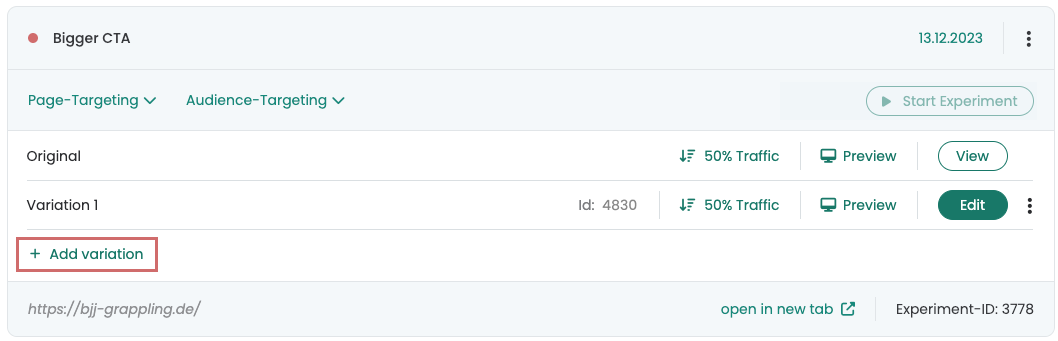
La nuova variante aggiunta è inizialmente una copia della variante originale. Per personalizzare la nuova variante, è sufficiente fare clic sul pulsante individuale "Modifica", che aprirà il noto editor di Varify.io. Qui è possibile apportare le modifiche desiderate.
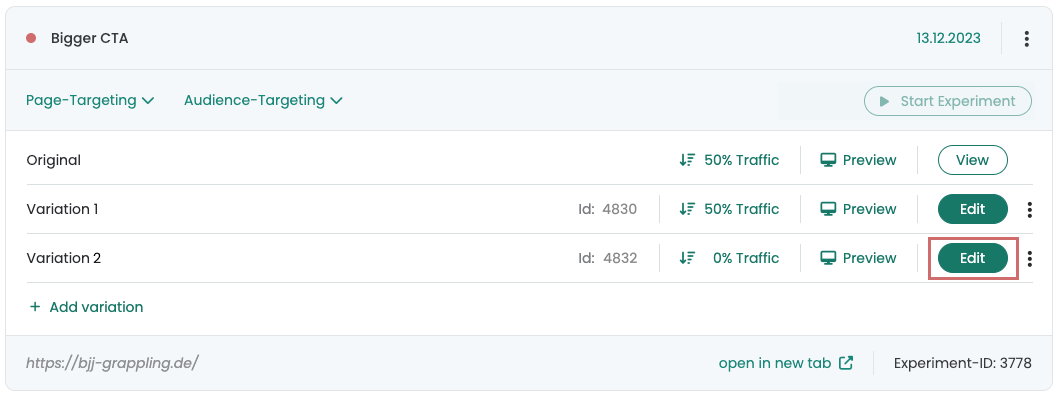
Regolare la distribuzione del traffico
Quando si crea un esperimento, la distribuzione del traffico tra la variante originale e la variante 1 è impostata di default su 50%. Le nuove varianti aggiunte, invece, sono impostate di default su 0%.
Per regolare la distribuzione del traffico delle varianti nell'esperimento, è possibile fare clic sulla distribuzione corrispondente e impostare i singoli valori percentuali. È necessario rispettare le seguenti regole:
- I valori percentuali devono essere numeri interi.
- La parte di 100% non assegnata viene automaticamente assegnata alla variante originale.
- Se il totale dei valori percentuali risulta superiore a 100%, la distribuzione non può essere salvata.
- Se una variante non deve essere giocata, deve essere impostata su 0%.
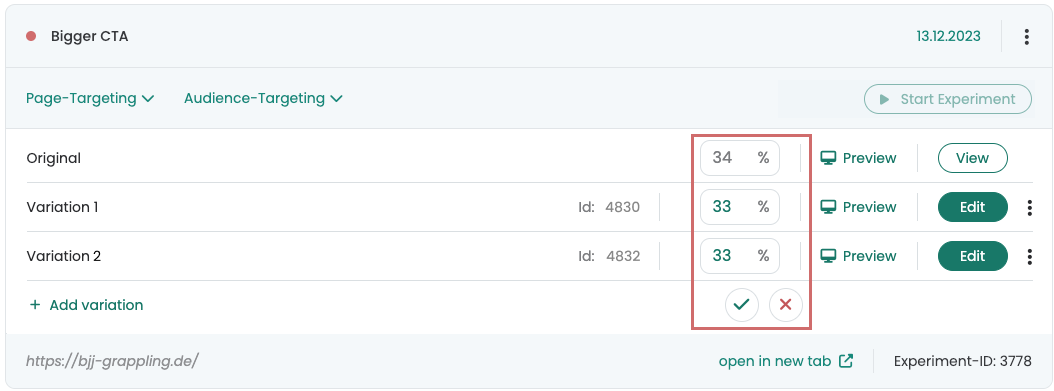
Varianti di test
Per testare le varianti, è sufficiente fare clic sul pulsante "Anteprima" corrispondente. La variante selezionata viene aperta in una finestra separata e all'URL viene aggiunto un parametro speciale. È possibile trasmettere questo URL con il parametro ai colleghi, in modo che anche loro possano verificare la variante.
Un'altra opzione è quella di rendere l'esperimento live e utilizzare il targeting del pubblico per garantire che gli utenti normali non vedano l'esperimento. È quindi possibile attivare la nostra modalità di estensione Chrome e testare la variante desiderata. A tal fine, è sufficiente impostare la distribuzione del traffico per la variante da testare su 100%. Per istruzioni più dettagliate su come farlo, consultare "Garanzia di qualità dei test A/B“.
Valutare esperimenti multivariati
Gli esperimenti con più varianti possono essere analizzati come i classici test A/B utilizzando i rapporti esplorativi di Google Analytics. Per istruzioni dettagliate sulla procedura esatta, abbiamo scritto un articolo separato nella nostra documentazione utente. Qui trovi tutte le informazioni su Analisi dei risultati in GA4.
Primi passi
Tracciamento e valutazione
- Tracciamento con Varify.io
- Valutazione GA4 in Varify.io
- Segmentare e filtrare i report
- Valutazione basata sul pubblico in GA4
- Valutazione basata sui segmenti in GA 4
- Matomo - Analisi dei risultati
- Valutazione di etracker
- Calcolo della significatività
- Eventi click personalizzati
- Valutare eventi personalizzati in rapporti esplorativi
- GA4 - Tracciamento cross-domain
- Tracciamento con Varify.io
- Valutazione GA4 in Varify.io
- Segmentare e filtrare i report
- Valutazione basata sul pubblico in GA4
- Valutazione basata sui segmenti in GA 4
- Matomo - Analisi dei risultati
- Valutazione di etracker
- Calcolo della significatività
- Eventi click personalizzati
- Valutare eventi personalizzati in rapporti esplorativi
- GA4 - Tracciamento cross-domain
Targeting
Integrazioni di analisi web
Ulteriori integrazioni
Creare un esperimento
Funzioni esperte
Editor visivo
- Booster della campagna: Freccia su
- Booster della campagna: strato di intenti di uscita
- Booster della campagna: Barra delle informazioni
- Booster della campagna: Notifica
- Booster della campagna: Barretta USP
- Aggiungi destinazione del collegamento
- Modalità di navigazione
- Selettore personalizzato Picker
- Modifica del contenuto
- Modifica del testo
- Spostare gli elementi
- Nascondere l'elemento
- Inserimento di parole chiave
- Test di reindirizzamento e split URL
- Rimuovere l'elemento
- Sostituire l'immagine
- Commutatore di dispositivi reattivo
- Modifiche allo stile e al layout
- Booster della campagna: Freccia su
- Booster della campagna: strato di intenti di uscita
- Booster della campagna: Barra delle informazioni
- Booster della campagna: Notifica
- Booster della campagna: Barretta USP
- Aggiungi destinazione del collegamento
- Modalità di navigazione
- Selettore personalizzato Picker
- Modifica del contenuto
- Modifica del testo
- Spostare gli elementi
- Nascondere l'elemento
- Inserimento di parole chiave
- Test di reindirizzamento e split URL
- Rimuovere l'elemento
- Sostituire l'immagine
- Commutatore di dispositivi reattivo
- Modifiche allo stile e al layout